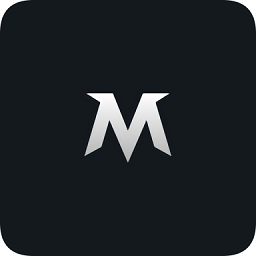宇宙沙盘2入门教程
来源:game773整合
作者:773游戏网
时间:2024-05-12 10:15
宇宙沙盘2是一款十分优秀的宇宙模拟游戏,但是英文的操作界面给大家带来了很大的不便,下边我就给大家带来宇宙沙盘2入门教程,包含游戏内每个界面的具体使用方法。
宇宙沙盘2入门教程
首先依然介绍基本的操作:
打开软件,是我们太阳系的一个模拟:

你可以在这个太阳系上做你想要做的事情,当然如果你想要一个干净一点的空白空间的话,可以点击左上角的菜单按钮(也可以按esc键调出),选择new。或者直接按快捷键ctrl+n。
接下来介绍一下底部的控制栏以及其功能:
底部控制栏是实现宇宙沙盘模拟功能的心脏部分,如果有吧友想要将其隐藏可以按Tab键。

· Add
这是添加物体的一个按钮。你可以在这里添加你想要添加的各种星体、物体,让他们在这个空间中运行。
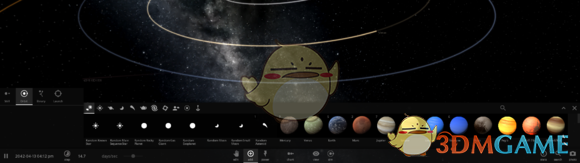
在add下共有四种天体运行模式,他们分别是:Still、Orbit、Binary、Launch
第一种是Still,这是一种简单而又高效的天体撞击模式。这种模式的特点在于它不能调整撞击速度,只能依靠引力来控制速度。而撞击角度也不方便调节,所以这种模式只适用于模拟一些比较现实和简单一些的天体撞击

第二种是Orbit,这是打开软件时的默认模式,也是最常用的
环绕模式。它可以模拟一些比较现实的星体运行,例如建立一些行星系统和卫星系统。在这种模式下,只要你不把相互运行的天体放的太近,星体之间相撞的几率很小。
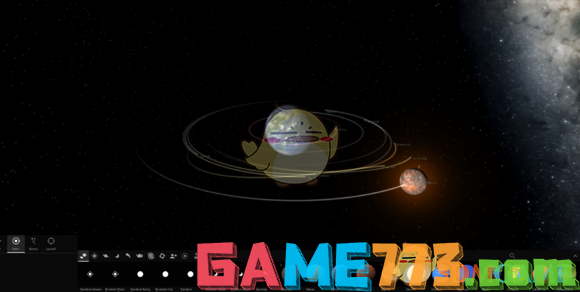
第三种是Binary,这是一种极具创造力的环绕模式。这种模式的特点在于,它可以赋予物体一个初速度,使物体相互环绕运行。它有一个子模式:Balance Motion,它可以使两个物体围绕一点做环绕运行。这种模式比较适合制作多个物体的环绕运动。

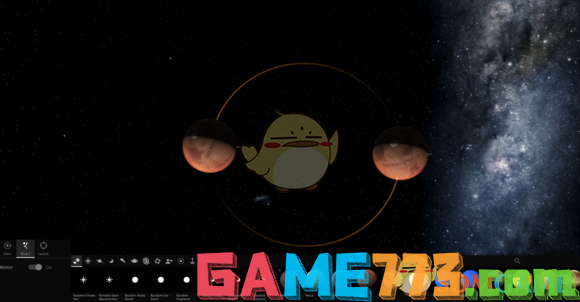
第四种是Launch,这是最常用的使天体相互撞击的模式。其特点在于它可以指定任何物体以任何角度、速度来撞击另一个物体。在子项Launch Velocity中,可以调节撞击速度。当然如果你嫌麻烦,你可以使用快捷键。

在系统中,数字键1~8可以指定撞击物体。在add栏中,有一些物体的左上角标有数字,这其实是代表在这种模式下这个物体所对应的快捷键编号。编号是可以更改的。当你点击add栏中的一个物体,再按你想改编成的数字键就可以更改编号。你可以直接按编号来发射对应的物体。
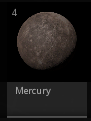

附:在add选项右侧有一个搜索框。在这个搜索框中,你可以输入字母和数字,系统会在下方将搜索结果显示出来。在这个搜索框中,你还可能会搜到一些以前在add选项中找不到的物体。这些物体里面,有一些是系统根据现实观测到的星体生成的(因为距离遥远,没有照片),还有一些是根据nasa给外行星命名的编号规律自动生成的。

·edit
这是用来移动物体位置的按钮。
在你创造完成星体以后,你对它的位置不是很满意,想要移动这个形体的时候,就要用到edit这个按钮了。
选择edit,再单机你要移动的物体:

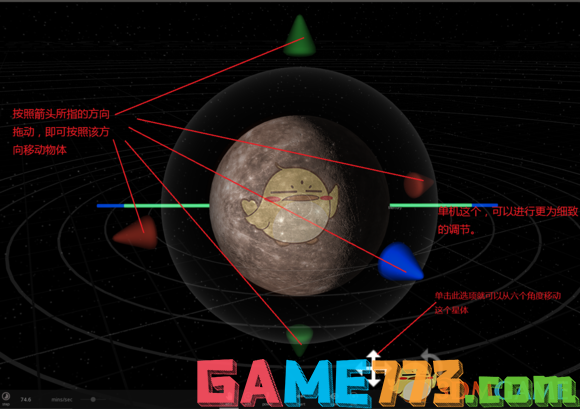
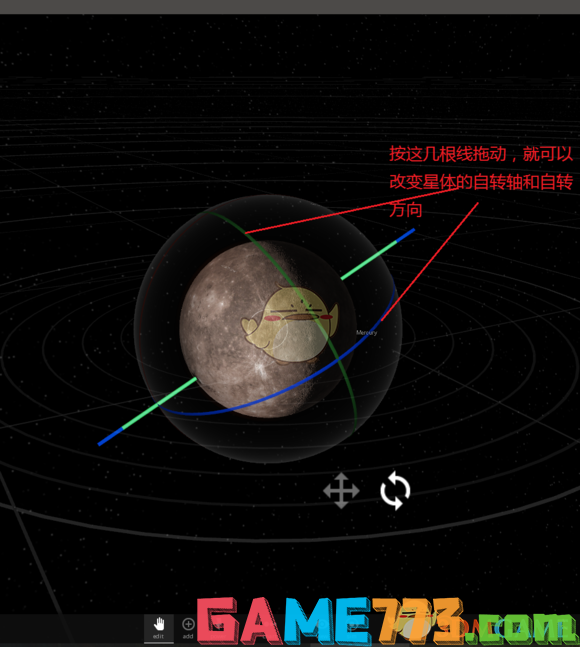
经过以上几种方式调节,你就可以把它放到到你想要的位置以及调整它的姿态。
[!--empirenews.page--]宇宙沙盘2是一款十分优秀的宇宙模拟游戏,但是英文的操作界面给大家带来了很大的不便,下边我就给大家带来宇宙沙盘2入门教程,包含游戏内每个界面的具体使用方法。
宇宙沙盘2入门教程
首先依然介绍基本的操作:
打开软件,是我们太阳系的一个模拟:

你可以在这个太阳系上做你想要做的事情,当然如果你想要一个干净一点的空白空间的话,可以点击左上角的菜单按钮(也可以按esc键调出),选择new。或者直接按快捷键ctrl+n。
接下来介绍一下底部的控制栏以及其功能:
底部控制栏是实现宇宙沙盘模拟功能的心脏部分,如果有吧友想要将其隐藏可以按Tab键。

· Add
这是添加物体的一个按钮。你可以在这里添加你想要添加的各种星体、物体,让他们在这个空间中运行。
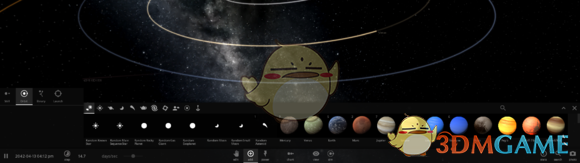
在add下共有四种天体运行模式,他们分别是:Still、Orbit、Binary、Launch
第一种是Still,这是一种简单而又高效的天体撞击模式。这种模式的特点在于它不能调整撞击速度,只能依靠引力来控制速度。而撞击角度也不方便调节,所以这种模式只适用于模拟一些比较现实和简单一些的天体撞击

第二种是Orbit,这是打开软件时的默认模式,也是最常用的
环绕模式。它可以模拟一些比较现实的星体运行,例如建立一些行星系统和卫星系统。在这种模式下,只要你不把相互运行的天体放的太近,星体之间相撞的几率很小。
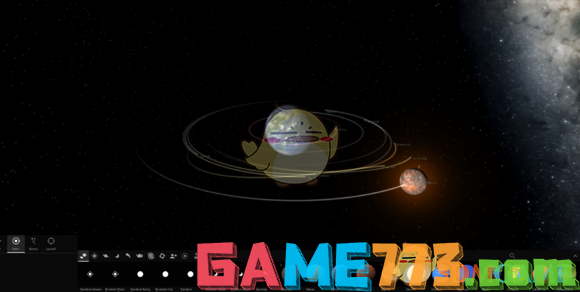
第三种是Binary,这是一种极具创造力的环绕模式。这种模式的特点在于,它可以赋予物体一个初速度,使物体相互环绕运行。它有一个子模式:Balance Motion,它可以使两个物体围绕一点做环绕运行。这种模式比较适合制作多个物体的环绕运动。

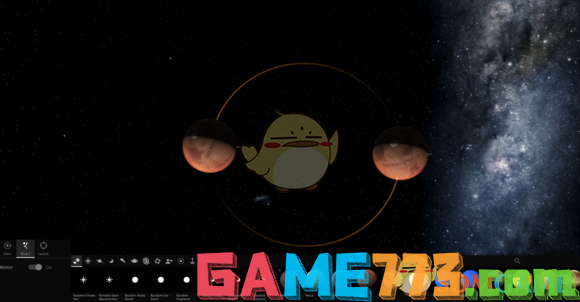
第四种是Launch,这是最常用的使天体相互撞击的模式。其特点在于它可以指定任何物体以任何角度、速度来撞击另一个物体。在子项Launch Velocity中,可以调节撞击速度。当然如果你嫌麻烦,你可以使用快捷键。

在系统中,数字键1~8可以指定撞击物体。在add栏中,有一些物体的左上角标有数字,这其实是代表在这种模式下这个物体所对应的快捷键编号。编号是可以更改的。当你点击add栏中的一个物体,再按你想改编成的数字键就可以更改编号。你可以直接按编号来发射对应的物体。
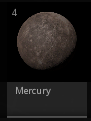

附:在add选项右侧有一个搜索框。在这个搜索框中,你可以输入字母和数字,系统会在下方将搜索结果显示出来。在这个搜索框中,你还可能会搜到一些以前在add选项中找不到的物体。这些物体里面,有一些是系统根据现实观测到的星体生成的(因为距离遥远,没有照片),还有一些是根据nasa给外行星命名的编号规律自动生成的。

·edit
这是用来移动物体位置的按钮。
在你创造完成星体以后,你对它的位置不是很满意,想要移动这个形体的时候,就要用到edit这个按钮了。
选择edit,再单机你要移动的物体:

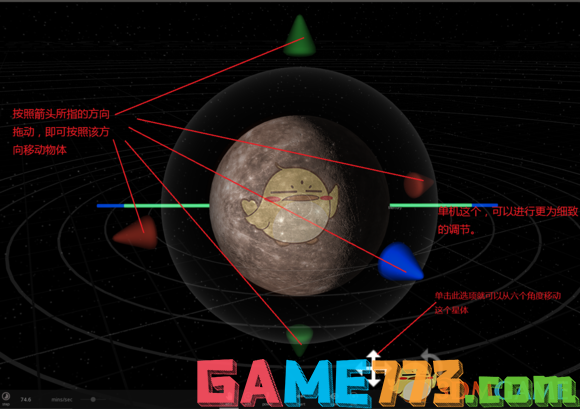
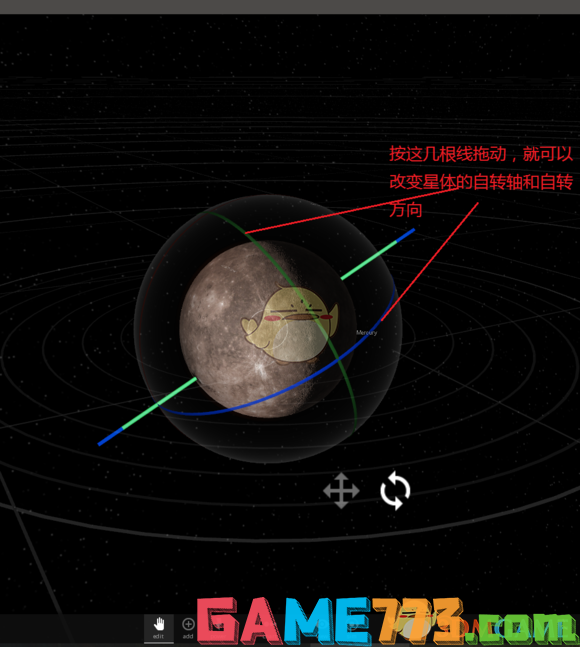
经过以上几种方式调节,你就可以把它放到到你想要的位置以及调整它的姿态。
[!--empirenews.page--]·power
在这里,开发软件的团队搞了一些有时候我都搞不懂的“特殊功能”
首先在power选项最左侧,有一个更改系统设置的选项,打开之后会出现这样的画面:
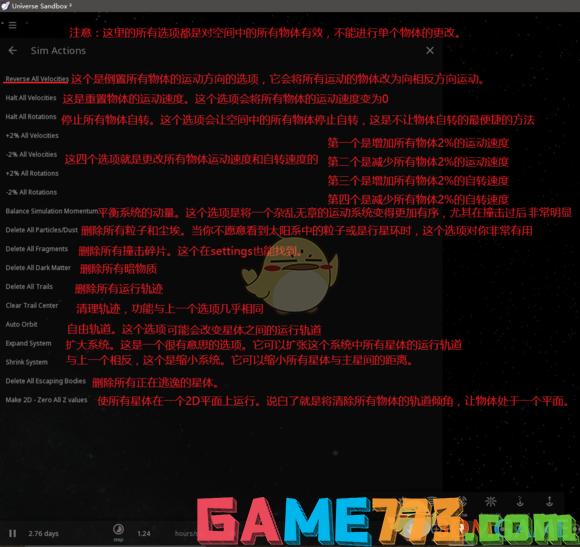
在系统选项的右侧是explode ,
这是让物体爆炸的选项。在alpha19之前的版本里面,explode总是发生故障,而且爆炸过程相当简单(只是有几个碎片飞出)
在alpha19预览版中,开发者更改了爆炸效果,使爆炸画面更加“绚烂”(其实就是增加了爆炸的物质而已)

单机explode,在左下角会出现爆炸选项。这个选项其实就是调节碎片的移动速度的选项。
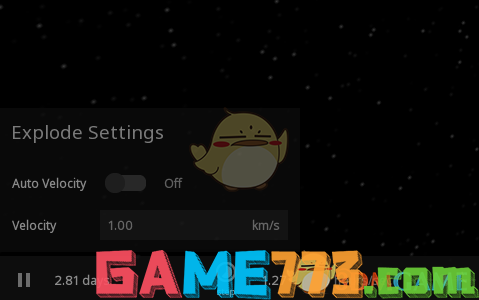
我们都知道逃逸速度,即当物体的移动速度高于星体的逃逸速度时,这个物体就会摆脱引力束缚向外逃逸,永远离开星体。
当你打开auto velocity选项时,爆炸后的碎片移动速度是系统自动调节的。这个速度往往会高于这些碎片之间的逃逸速度。也就是说,在这个选项开启的情况下,碎片之间不会因为引力而再次发生聚合(爆炸的会很彻底)。
在选项关闭的情况下,碎片的移动速度是可以调节的。
在下面的velocity中可以更改速度数值和单位。当你将速度更改到小于碎片之间的逃逸速度的话,爆炸后的碎片会重新聚合。反之会一直扩散。
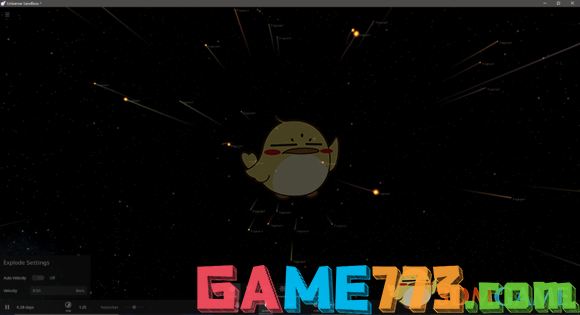
Force 选项的作用效果究竟是什么我至今也没有弄清楚。从字面的理解来看,他也许是增加某一特定点的重力。在force settings中可以调节等价质量,最小范围、最大范围、以及角度等等。
Pulse 是给某一星体增加一圈物质环。这个环只是起到标记的作用,并不是真实物质。因为环物质的扩张速度默认为光速c,所以利用pulse选项就可以用来标记一个星体所发出的光的传播速度和范围。
你可以打开一个太阳系的模拟,将时间流逝速度设为1sec/sec(也就是与现实时间同步)再对太阳用pulse选项增加一个以光速扩张的环,你就可以观察太阳光的传播速度和到达各个行星的时间(到达地球为8分钟)。
在Pulse Settings中可以改变环的形状(Shape)、速度(Velocity)、环物质数量(Particles)等等。
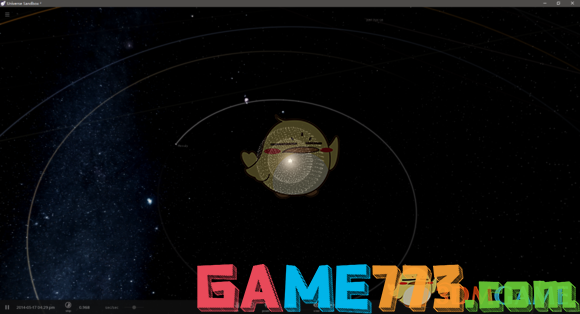
Fireworks 这个选项其实只是装饰某一个星体。选择fireworks再选中某一星球,你就会发现在星球上飞出一束光,并在宇宙中爆炸,形成绚丽的烟火。只不过烟火依然受引力的控制,会被拉回星球。
在Fireworks Settings 里面可以调节烟火爆炸后的碎片数量(Fragments),以及爆炸速度等

装饰一下其实也挺漂亮
Material 这是给物体增加物质的选项。在这个选项中,你可以给星球添加氢(Hydrogen)、二氧化碳(Carbon Dioxide)、铁(Iron)、硅(Silicate)、水(Water)、和有机物(Organics)
来改造星球或增加它的质量。

在Dispense Settings中可以更改增加的物质种类(Material)、物质的速度、增加的粒子的数量、粒子之间的距离、以及每个粒子的质量等。
给星体添加物质看似简单,但某些人可能会有疑问:我怎么做都不能给星球添加物质,或给某些星球添加物质时,那些粒子总是飞出星球,这是怎么回事呢?
其实当你没法给星球添加物质的时候,多数都是忽略了这个星球自身和周围环境的作用。使用material添加的物质粒子其自身是具有质量并且受引力控制的。很多情况下例如当你把要添加物质的星球放得离某些大质量物体距离很近,物质粒子很有可能会因引力而发生偏转,从而落不到你想要添加物质的物体上。还有当你要添加物质的物体移动速度很快时,也不容易添加成功。
对于这样几种情况,最好的方法就是减小物体的速度,或是增大物质粒子的移动速度。当然也可以将时间流逝的速度减慢或是将镜头聚焦并拉近物体,再为其添加物质。
·chart
你可以通过chart来检视这个空间中的星体。

单击这个按钮,所有物体都会自动地排列在一起。这里共有1D,2D,3D三种浏览模式可供选择,你可以按质量(Mass)、体积(Radius)、温度(Temperature)、密度(Density)等方式将各个星球排列。
在每一种选项的右下角都有一个Advanced Settings:
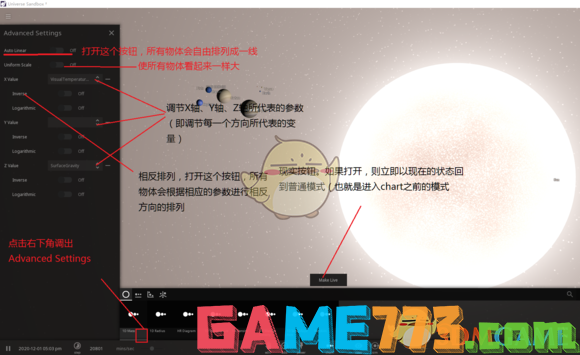
这样你就可以以不同的方式来检视这个空间上的星球了。
·View
这是调节视图的一个重要方法。主要功能见图:
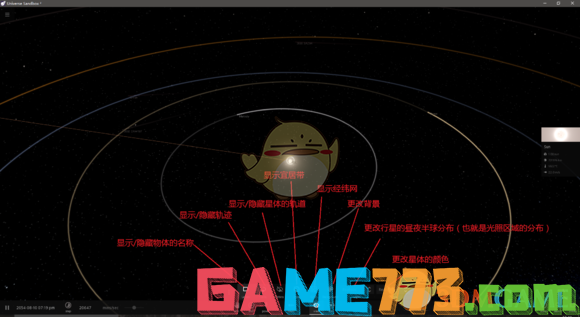
接下来介绍一下view的详细功能(有可能有你找了很久却没找到的):
首先右键单击view选项,调出settings菜单:
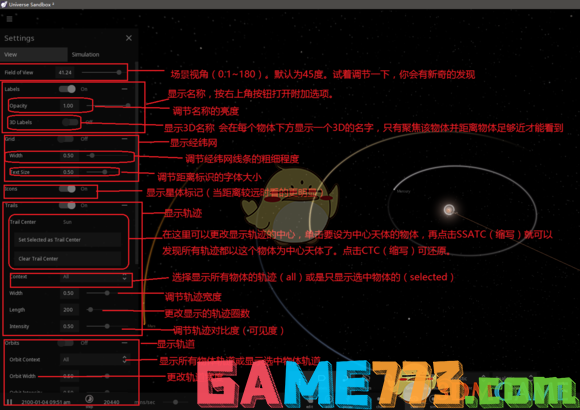
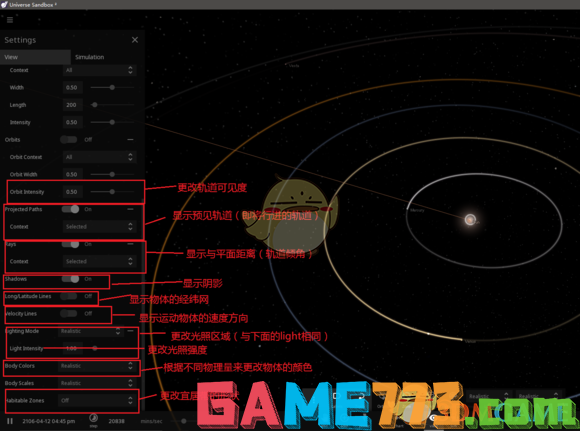
为了方便大家理解,我给某些特殊情况配了图:
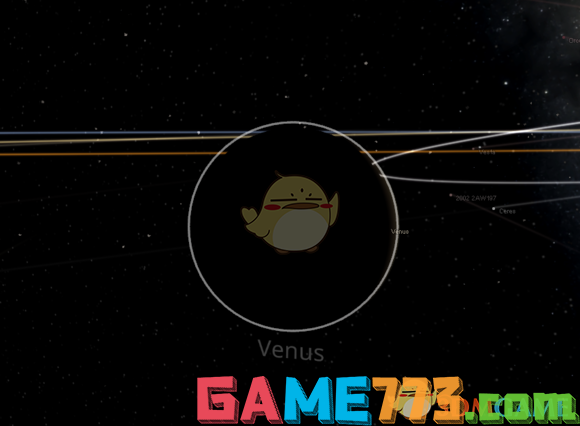
3D名称示意

经纬网示意
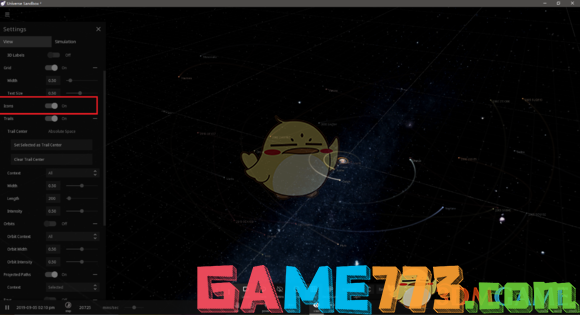
标记示意
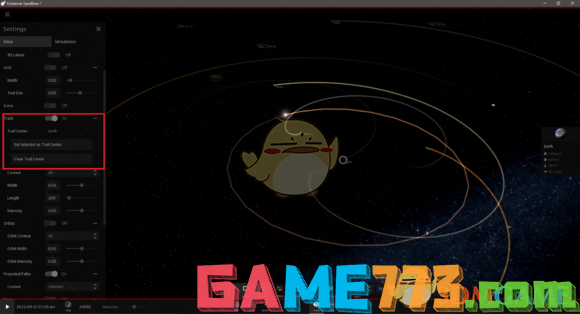
轨迹示意(图中以地球为中心天体)
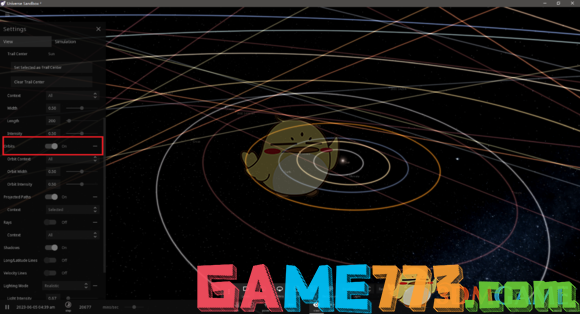
轨道示意
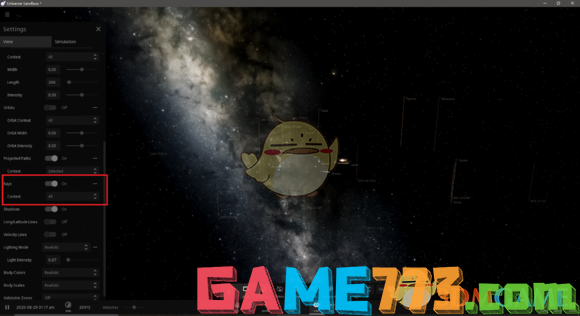
轨道倾角示意

星体经纬网示意
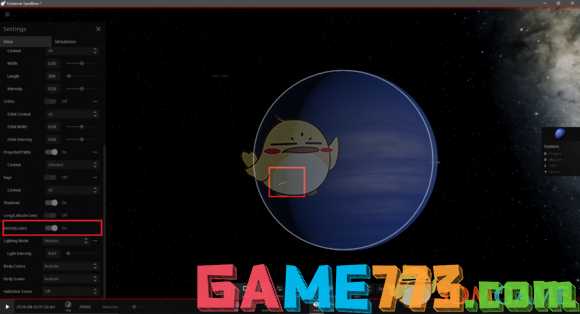
星体速度方向示意
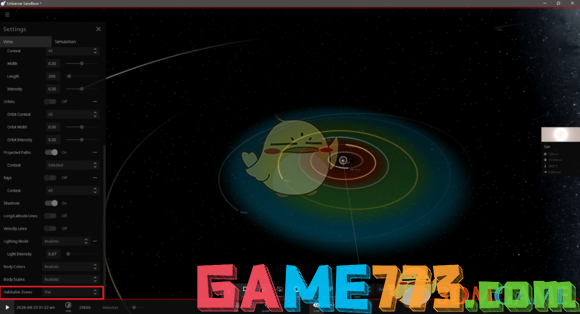
正常宜居带示意

球状宜居带示意
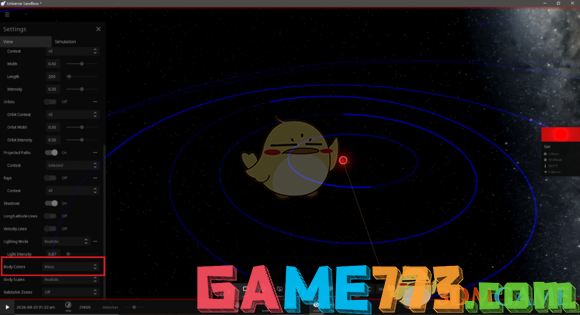
以质量大小为标准的星体颜色示意
[!--empirenews.page--]·Sim
在sim里,你可以调整系统中的选项。在底部控制栏中,Collide 是控制星体之间能否碰撞的开关,,
Fragment则控制碰撞能否产生碎片。Gravity很好理解,他是控制重力的。(默认为1G)
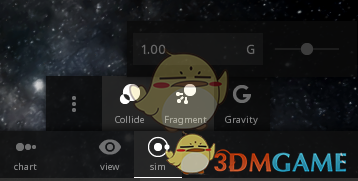
·Stats
这是统计空间中的数据的选项,在这里可以看见整个空间的物体数量(Body Count)、系统模拟的物体数量(Simulated)、非系统模拟的物体数量(Nonsimulated,一般情况下为1)、有引力的物体数量(Attracting)、自身不具有引力的物体数量(Nonattracting)、恒星数(Star Count)、空间总质量(Mass)、速度(Velocity)、动量(Momentum).
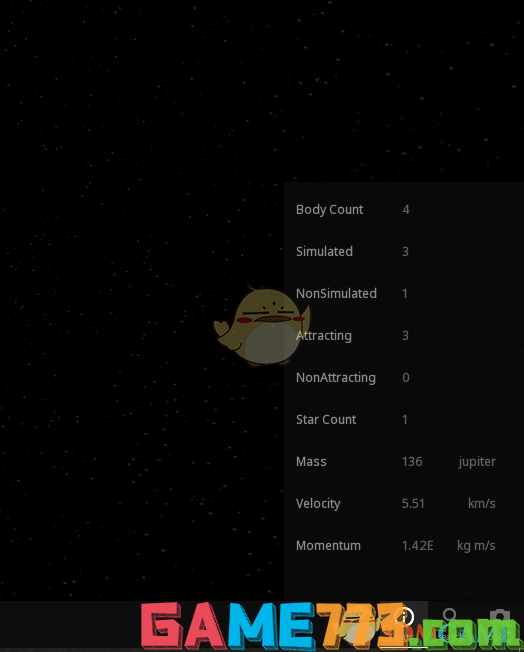
·Search
你可以在search选项中寻找那些你找不到的物体:
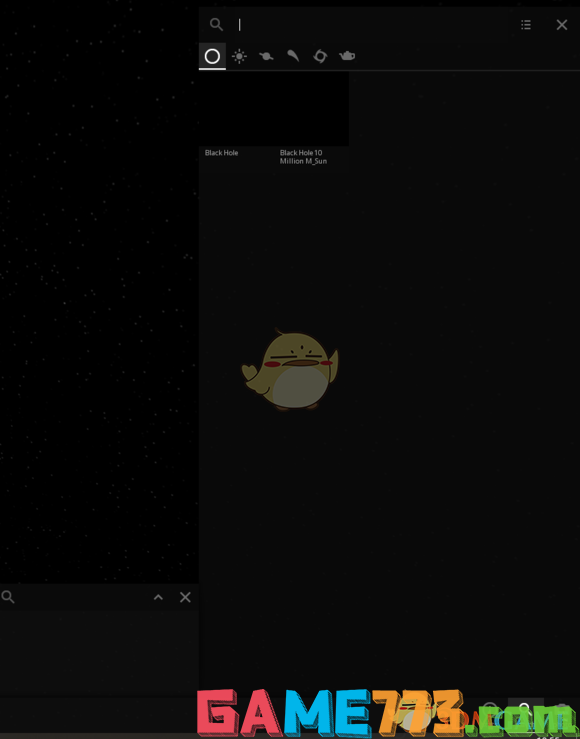
·Photo
软件内部截图(截图只有正版才会保存)
以上是宇宙沙盘2入门教程的全部内容了,文章的版权归原作者所有,本文仅作网络经验分享,如有侵犯您的权利,请及时联系本站删除,想了解更多宇宙沙盘相关信息,请关注收藏773游戏网。
下一篇:最后一页